软件产品

软件产品

PDF文档怎么添加目录呢?小编了解到 大家平时在网上下的电子书籍很多都是扫描版本的 , 因此没有目录
,阅读起来十分的不方便。尽管PDF阅读器提供了添加目录的方法 , 但是需要自己一个一个去手动添加 ,
这样效率太低了,而且没有目录的电子书籍想去找某一个内容需要拖动拉条,会浪费不少时间
。其实给一个PDF文档制作一个目录是一件很简单的事情。今天小编就来教大家如何快速给PDF添加目录
。并不是任何PDF编辑器都具有添加PDF目录的功能的,小编今天要给大家推荐的是福昕PDF编辑器个人版,一起来看看吧。

使用工具:福昕PDF编辑器个人版
具体步骤如下:
步骤一:在福昕官网下载安装福昕PDF编辑器个人版,安装完成后打开使用,点击页面上的“快速打开”把PDF文档打开。
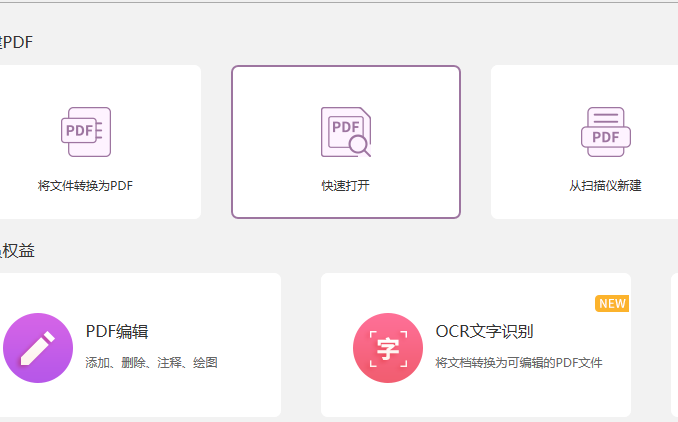
步骤二:点击软件主页面左侧第一个图标(文字显示书签),点击添加书签图标。即可对PDF页面设置书签,目录以书签为标准,进行自动生成。
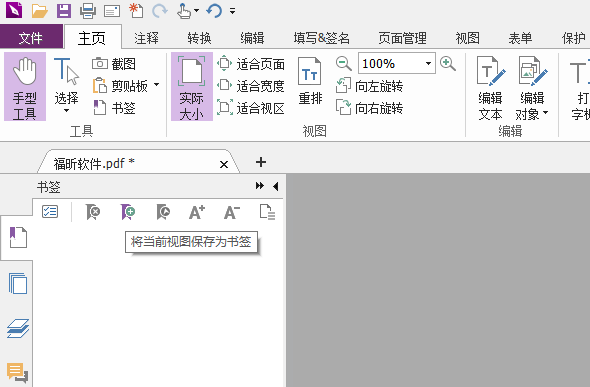
步骤三:当书签全部设置完成后,点击生成目录图标(书签工具栏最右侧)即可创建基于书签的新的目录。

步骤四:在新的弹窗里,设置好转换为目录条目的书签等级,设置完成后点击“确定”即可生成目录。
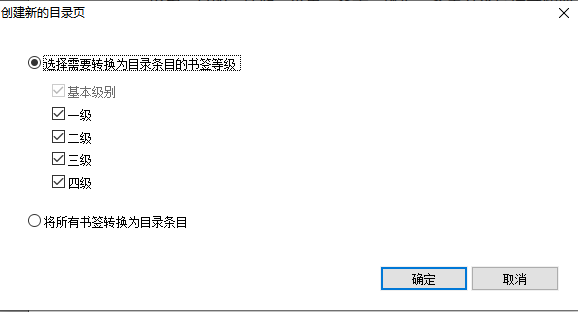
步骤五:自动生成的PDF目录会排列在第一页,点击目录也内容,会自动跳转正文,最后,记得点击保存文档哦。
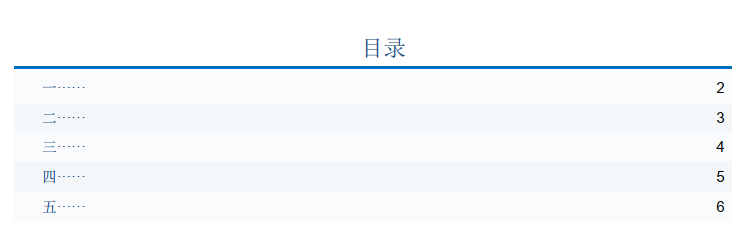
大家看了PDF文档自动生成目录的方法后想不想去试试呢?如果还想要一个功能全面的PDF阅读器的话,可以下载福昕阅读器试试哦。
本文地址:https://www.foxitsoftware.cn/company/product/2557.html
版权声明:除非特别标注,否则均为本站原创文章,转载时请以链接形式注明文章出处。